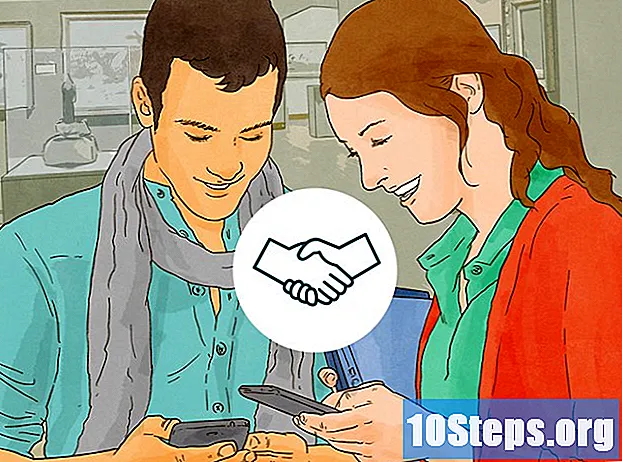কন্টেন্ট
এই নিবন্ধে: দুটি ইমেজ প্রস্তুত করুন মার্জ ইমেজ তৈরি করুন সেটিংস উল্লেখগুলি
ভালো গ্রুপের ছবি তোলা কতটা কঠিন তা সকলেই জানেন। একটি ভাল ফটো এডিটিং সফ্টওয়্যার দিয়ে মুখ বাণিজ্য করতে শিখলে, আপনি এই সমস্যাটি সম্পন্ন করবেন! আপনি আপনার বন্ধুদের মুখের অদলবদল করতে এবং একটি উন্মাদ চিত্র তৈরি করতে কিছুটা ডিজিটাল কৌশলও করতে পারেন। কেবল আপনার ফটোগুলি নির্বাচন করুন, সেগুলি মার্জ করুন এবং তারপরে আপনার ব্যক্তিগত সেটিংস যুক্ত করুন।
পর্যায়ে
পার্ট 1 দুটি চিত্র প্রস্তুত করুন
-
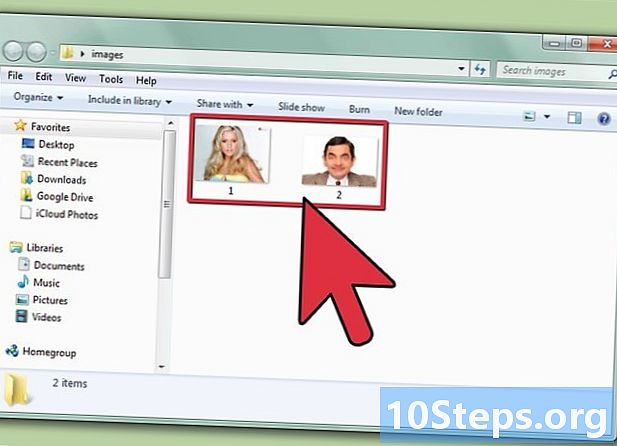
দুটি ছবি নির্বাচন করুন। এমন একটি চিত্র চয়ন করুন যা পটভূমি তৈরি করবে এবং এমন একটি চিত্র চয়ন করবে যা আপনি আঁকতে চান has- মুখের অগত্যা একই ত্বকের রঙ বা লিঙ্গ হওয়া প্রয়োজন। ফটোশপ সরঞ্জামগুলির সাহায্যে আপনি এগুলি দৃ conv়তার সাথে মার্জ করতে পারেন।
-
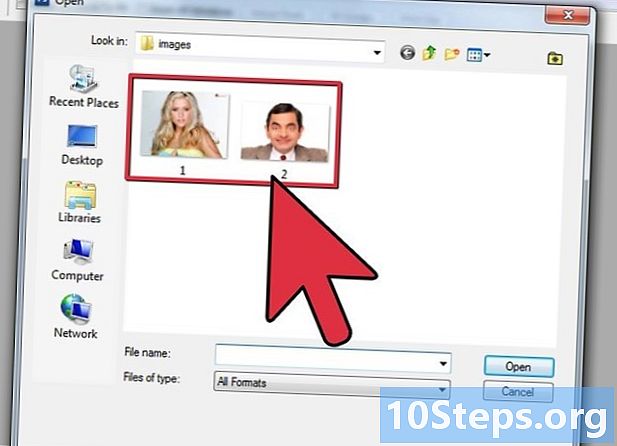
ফটোশপে ছবিগুলি খুলুন। এগুলি দুটি পৃথক স্তরে লোড করতে হবে যাতে সেগুলি দুটি ট্যাবে খোলা থাকে।- চিত্রটির সদৃশ মনে রাখবেন যাতে আপনি কোনও ভুল করলে (অথবা কেবলমাত্র যদি আপনি কোনও ম্যানিপুলেশন পুনরায় করতে চান) তবে আপনি মূল চিত্রটিতে ফিরে আসতে পারেন।
-
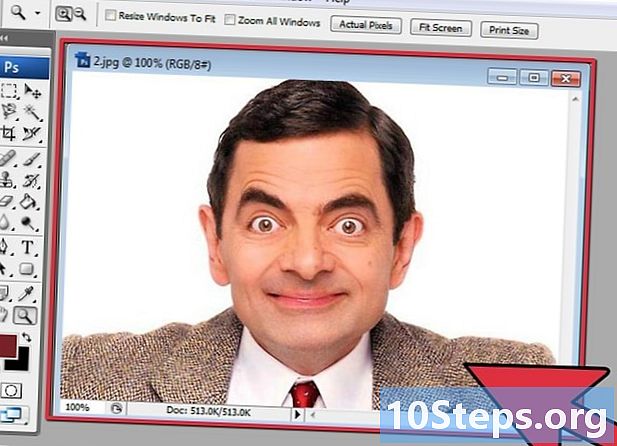
পছন্দসই মুখযুক্ত চিত্রটি খুলুন। আপনার ব্যাকগ্রাউন্ডে বা অন্য কোনও মুখের জায়গায় রাখতে আপনাকে অবশ্যই এটি মুছতে হবে। -
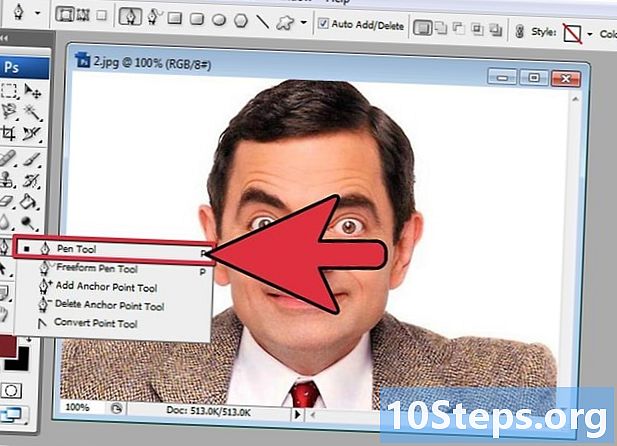
লাসো সরঞ্জাম বা পেন্সিল সরঞ্জামটি নির্বাচন করুন। টুলবারের লাসো আইকনে ক্লিক করুন বা কীটি নির্বাচন করুন দ্য। লাসো আপনাকে হাত দিয়ে মুখটি দুর্দান্ত নমনীয়তার সাথে নির্বাচন করতে দেয়। আপনি সরঞ্জাম প্যানে অবস্থিত পেন্সিল সরঞ্জামটিও চয়ন করতে পারেন। এটিকে সাধারণত পরে ব্যবহার করতে পছন্দ করা হয় কারণ অ্যাঙ্কর পয়েন্ট স্থাপনের সম্ভাবনা আরও বেশি নিয়ন্ত্রণের সুযোগ দেয়। -
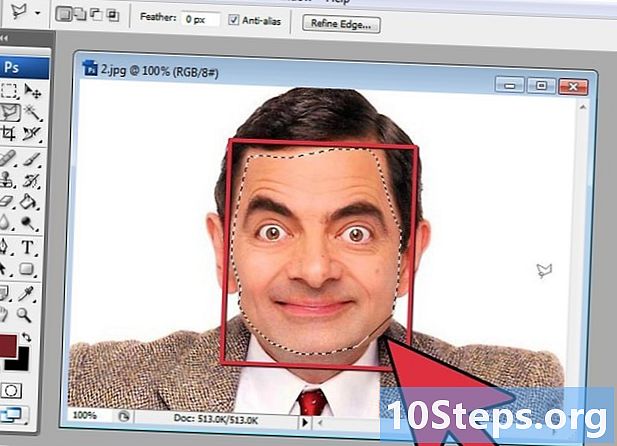
মুখের চারপাশে একটি লাইন আঁকুন। আপনার চেহারার মধ্যে মুখের জন্য অনন্য সমস্ত বৈশিষ্ট্য যেমন রিঙ্কেলস, মোলস, ডিম্পলস বা দাগগুলি অন্তর্ভুক্ত করার বিষয়টি নিশ্চিত করুন।- আপনি যদি পেন্সিল সরঞ্জামটি ব্যবহার করেন তবে আপনি কীটি ধরে রেখে অ্যাঙ্কর পয়েন্টগুলিতে ক্লিক করে আপনার নির্বাচনটি সামঞ্জস্য করতে পারেন জন্য ctrl চাপা।অ্যাঙ্কার পয়েন্টগুলি সেট করার পরে, ডান ক্লিক করুন এবং নির্বাচন করুন নির্বাচন করুন ড্রপ-ডাউন মেনুতে।
-
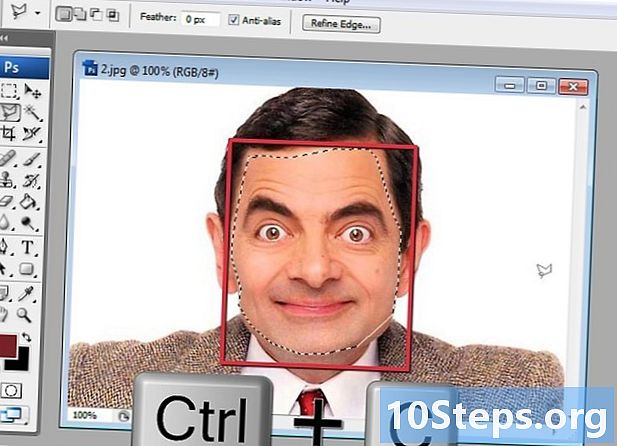
নির্বাচনটি অনুলিপি করুন। প্রেস Ctrl + C আপনার কীবোর্ড বা ক্লিক করুন সম্পাদনা করুন> অনুলিপি করুন মেনুতে নির্বাচন কপি করতে।
পার্ট 2 চিত্রগুলি মার্জ করুন
-
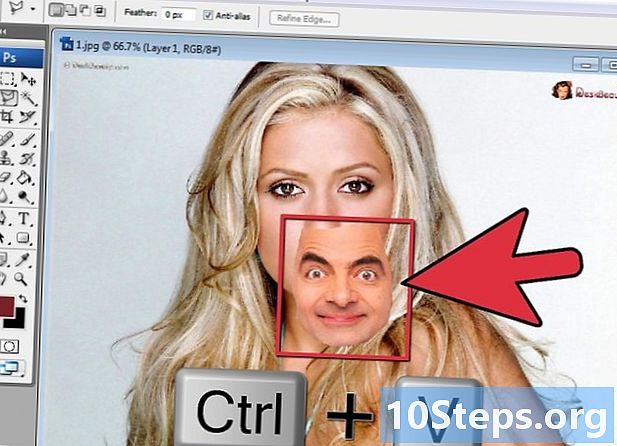
পছন্দসই মুখটি আপনার পটভূমির চিত্রটিতে অনুলিপি করুন। আপনি যে মুখটি প্রতিস্থাপন করতে চান তার উপরে মুখ স্লাইড করুন।- আপনার কাছে পছন্দ করে একটি নতুন স্তর তৈরি করার বিকল্প রয়েছে স্তর> নতুন স্তর> স্তর এবং টিপুন Ctrl + V অথবা সম্পাদনা করুন> আটকান অন্য মাথার উপর মুখ আটকা।
-
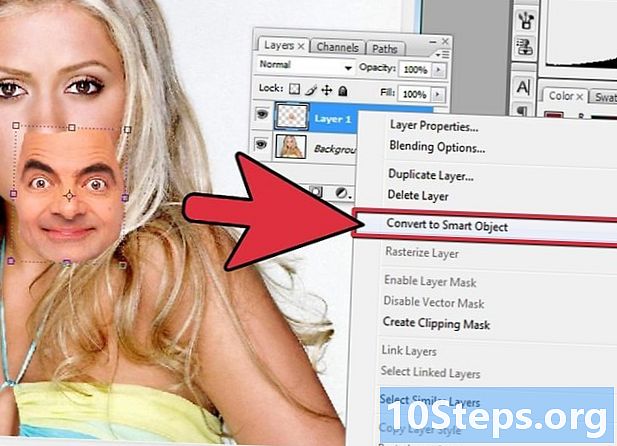
চিত্রটিকে একটি গতিশীল অবজেক্টে রূপান্তর করুন। ছবিতে রাইট ক্লিক করুন এবং নির্বাচন করুন ডায়নামিক অবজেক্টে রূপান্তর করুন। এটি আপনাকে চিত্রটির আকার পরিবর্তন করতে অনুমতি দেবে। -
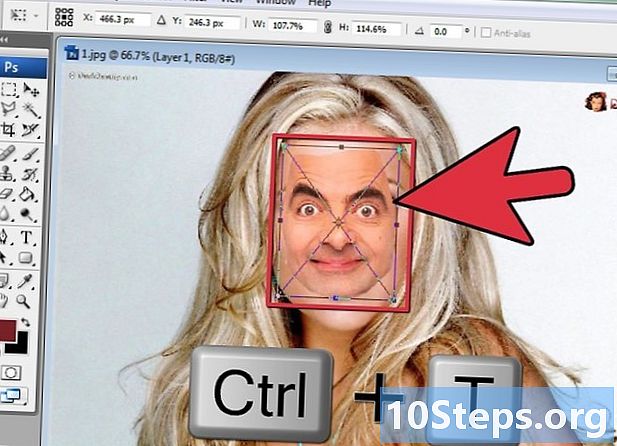
নতুন মুখটিকে পুনরায় আকার দিন যাতে এটি অন্য মাথার সাথে মেলে। আপনি যখন সক্রিয় স্তরে থাকবেন তখন ক্লিক করুন সম্পাদনা করুন> নিখরচায় রূপান্তর বা টিপুন Ctrl + T প্রয়োজন অনুসারে আকার পরিবর্তন এবং ঘোরানো।- অস্বচ্ছতাটিকে 50% এ পরিবর্তন করুন যাতে আপনি মুখের আকার পরিবর্তন করার সাথে সাথে উভয় চিত্র দেখতে পান।
-
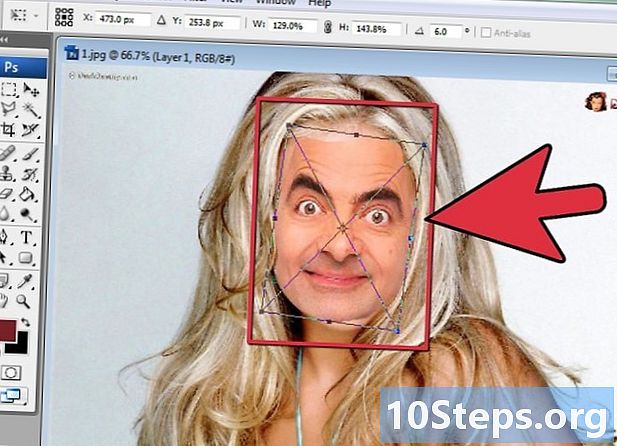
মুখটি ওভারলে করুন। উভয় মুখই সুপারমোজড তা নিশ্চিত করার সর্বোত্তম উপায় হ'ল চোখ ও মুখ তাদের গাইড করার জন্য ব্যবহার করা। চোখগুলি সম্পূর্ণরূপে ওভারল্যাপ হয়ে গেছে তা নিশ্চিত করুন, তারপরে মুখগুলি পাশাপাশি না .াকা হওয়া পর্যন্ত নতুন মুখটি কাত করুন।- কাত করতে, চিত্রের কোণায় ক্লিক করুন, তারপরে ওভারলে না হওয়া পর্যন্ত ধীরে ধীরে ঘোরান।
-
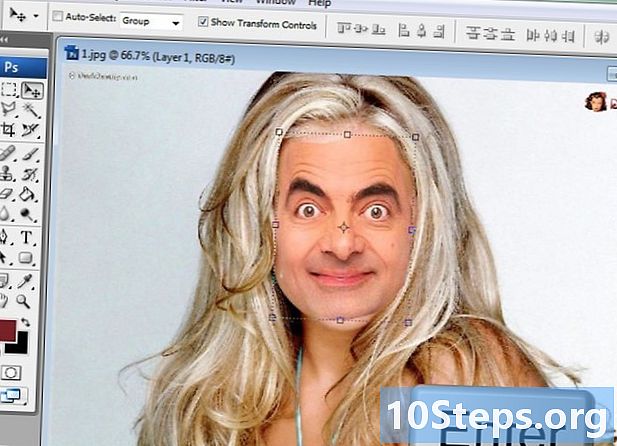
প্রেস ঠিক আছে অথবা প্রবেশ. আপনার চিত্রগুলি এখন ওভারলাইড হয়ে গেছে এবং আপনি অস্বচ্ছতাটি 100% এ পুনরায় সেট করতে পারেন। -
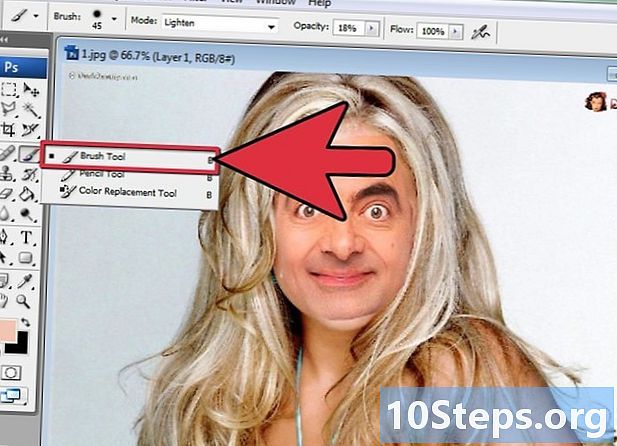
মুখগুলি মার্জ করার জন্য একটি মাস্ক স্তর তৈরি করুন। ব্রাশের সরঞ্জামটি নির্বাচন করুন এবং এটি পটভূমির চিত্রের মুখের প্রান্তগুলি বিবর্ণ করতে ব্যবহার করুন। আপনাকে অবশ্যই ব্রাশটি তার সর্বনিম্ন শতাংশে ব্যবহার করতে হবে, যাতে এর প্রান্তগুলি দৃশ্যমান না হয়।- আপনি যখন মার্জটি করতে ব্রাশের সরঞ্জামটি ব্যবহার করেন, তখন কালো ব্যাকগ্রাউন্ডটি প্রকাশ করতে উপরের থেকে চিত্রটি সরিয়ে দেয়, অন্যদিকে সাদাটি বিপরীতে কাজ করে।
পার্ট 3 সামঞ্জস্য করা
-
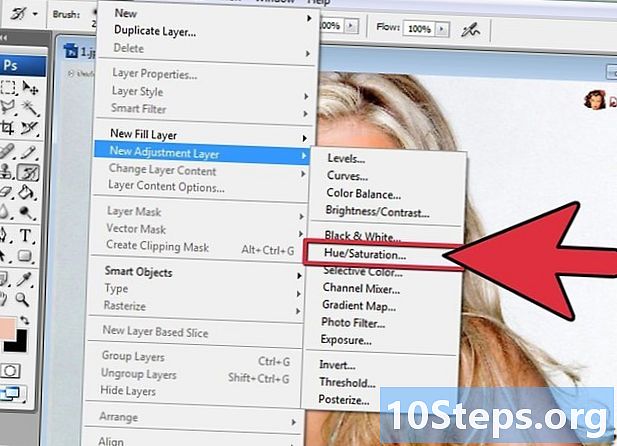
একটি সমন্বয় স্তর তৈরি করুন। নির্বাচন করা স্তর> নতুন সামঞ্জস্য স্তর এবং "হিউ / স্যাচুরেশন" চয়ন করুন। "পূর্ববর্তী স্তর থেকে একটি ক্লিপিং মাস্ক তৈরি করুন" বাক্সটি চেক করুন।- পূর্ববর্তী কাজটি না হারিয়ে কোনও চিত্রের বিভিন্ন পরিবর্তন পরিচালনা করার একটি সমন্বয় স্তর তৈরি করা একটি নিরাপদ উপায়।
-
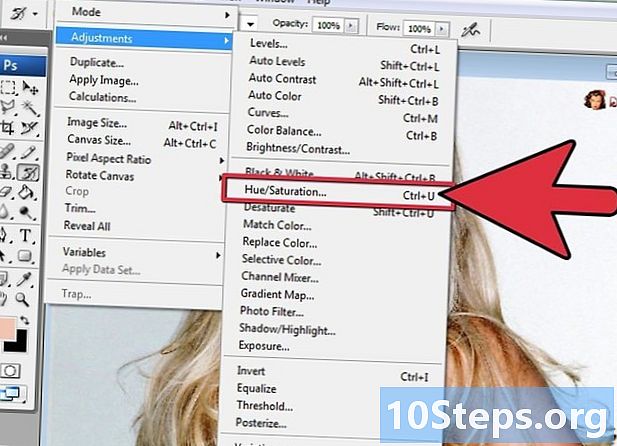
ত্বকের বর্ণ সমন্বয় করুন। এই পদক্ষেপে আপনাকে ক্লিক করে "হিউ / স্যাচুরেশন" সেটিংস তৈরি করতে হবে চিত্র> সামঞ্জস্য> হিউ / স্যাচুরেশন.- উপযুক্ত বাক্সগুলিতে মান লিখুন বা সামঞ্জস্য করতে স্লাইডারগুলি ব্যবহার করুন।
-
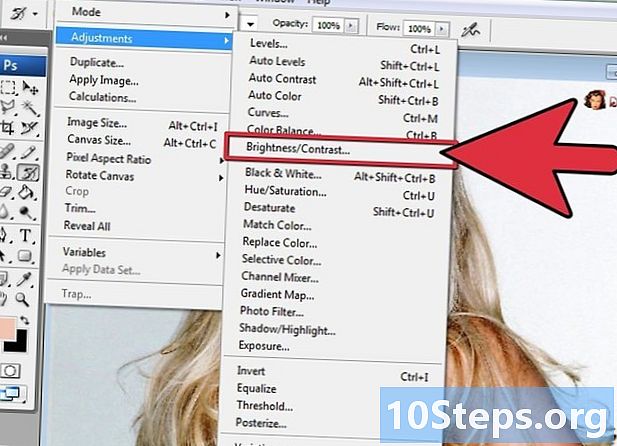
উজ্জ্বলতা সামঞ্জস্য করুন। মুখের রঙ সামঞ্জস্য করতে আগের মতো একই মেনুটি ব্যবহার করুন। -
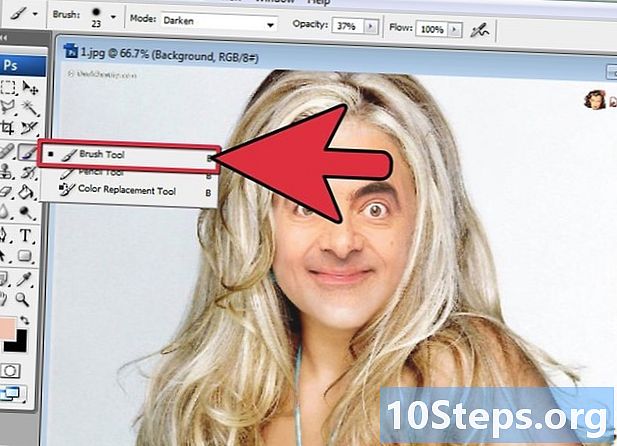
ব্রাশ টুল ব্যবহার করুন। আপনি যদি সুনির্দিষ্ট বিবরণ লক্ষ্য করেন তবে মনোযোগের প্রয়োজন হয়, ছোট পরিবর্তনগুলি করতে ব্রাশ সরঞ্জামটি ব্যবহার করুন। উদাহরণস্বরূপ, যদি আপনি লক্ষ্য করেন যে চোখগুলি বিবর্ণ দেখায় তবে নরম সেটিংয়ে ব্রাশের সরঞ্জামটি ব্যবহার করুন এবং উজ্জ্বলতার স্তর এবং রঙ নিয়ে খেলুন। -
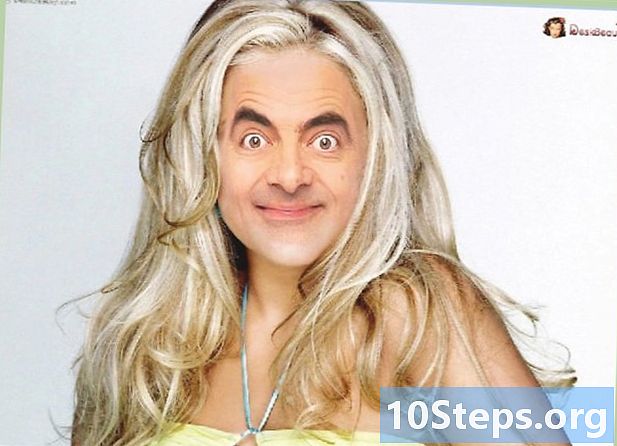
আপনার অগ্রগতি পরীক্ষা করুন। আপনার মার্জ হওয়া চিত্রটি বাস্তববাদী বলে মনে হচ্ছে কিনা তা দেখতে দুটি চিত্রের তুলনা করুন। যদি এটি না হয় তবে আপনার মুখ পুনরায় সাজানোর জন্য বা সীমানাগুলি ঝাপসা করার জন্য আপনাকে ফিরে যেতে হবে।